|
Boutique

Ce tutoriel est une création personnelle.
Toute ressemblance n’est que pure coïncidence.
Il est formellement interdit de copier ce tutoriel,de le
distribuer sur le net (forum, groupes, etc ..)
Pour proposer mes tutoriels sur votre forum,
Merci
de m’en faire la demande.
Interdiction de retirer les watermarks sur les tubes fournis, de
les renommer ou de les modifier.
Merci de respecter le travail des tubeurs.

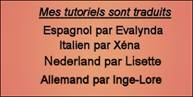


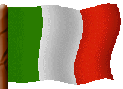

|
Tubes de
FranieMargot

CibiBijoux

Azalée
 |

Couleurs
1/ avant plan 7c5e6e
2/ arrière plan 9e969d
3/ bba6c3
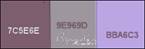

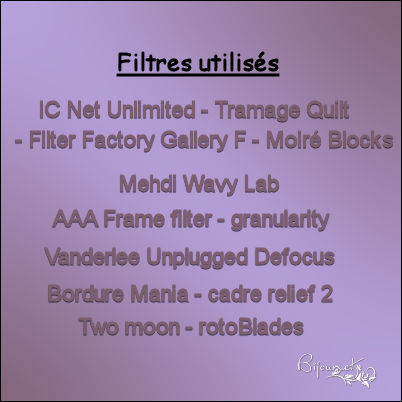
Vous trouverz les filtres ici


Je remercie Renée pour son autorisation.




C'est parti, on commence !
1/ Ouvrir un calque transparent de 900 x
600 pixels
Effet Mehdi Wavy lab radial
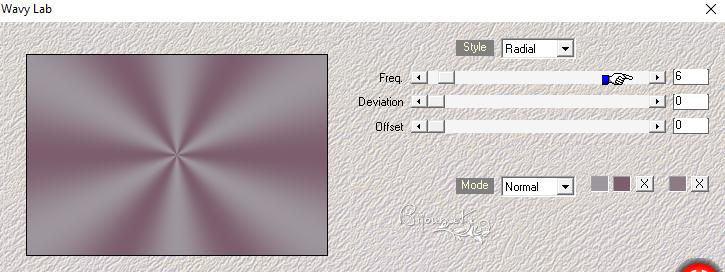
Ensuite Filtre ICNet Unlimited –filter factory gallery F – moiré
blocks X 225 Y 209
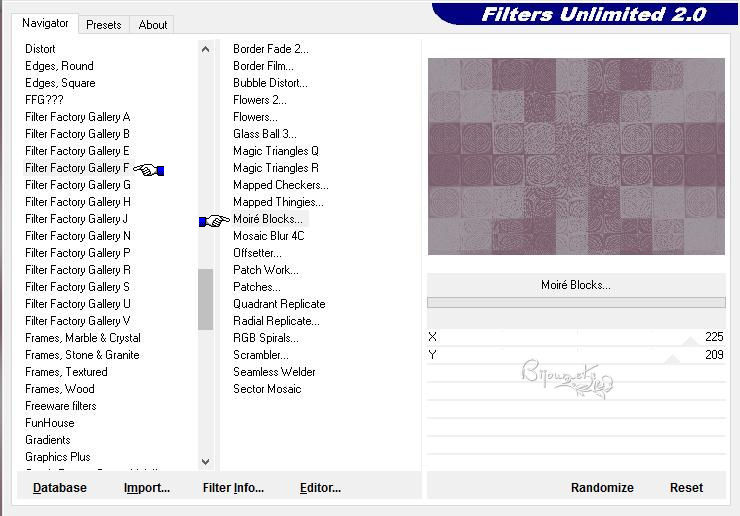
2/ Nouveau calque
Charger la sélection à partir du disque " bij boutique 1sel "
Remplir cette sélection de la couleur 1
Sélection - modifier - Sélectionner bordure sélection
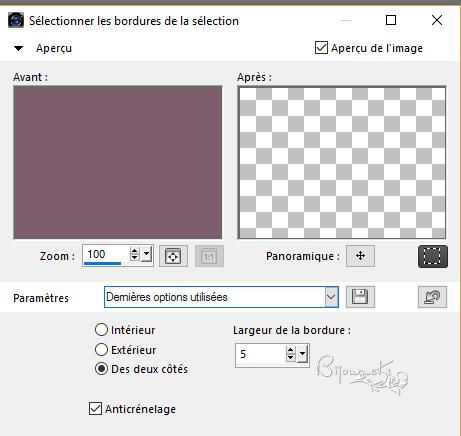
Calque - nouveau calque
Remplir la sélection avec la couleur 2
Effet 3d – biseautage intérieur
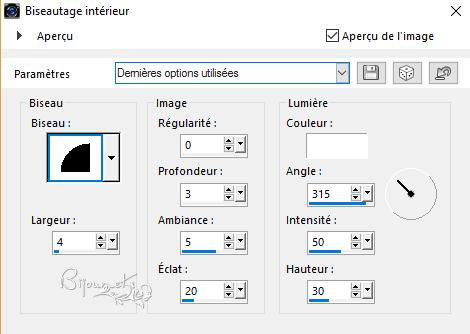
Sélection - ne rien sélectionner
Outil de sélection - baguette magique à l’intérieur du cadre

Ouvrir un nouveau calque
Sélection – modifier - agrandir de 5
Ouvrir le calque intérieur boutique de Franie
Copier – coller dans la sélection
Réglage netteté - netteté
Sélection - ne rien sélectionner
3/ Calque
nouveau calque
Charger la sélection à partir du disque " bij boutique 2 sel "
Copier et coller dans sélection le calque tube intérieur
boutique de FranieMargot
Propriétés du calque sur lumière douce 80
Rester sélectionné
Effet Two moon – RotoBlades
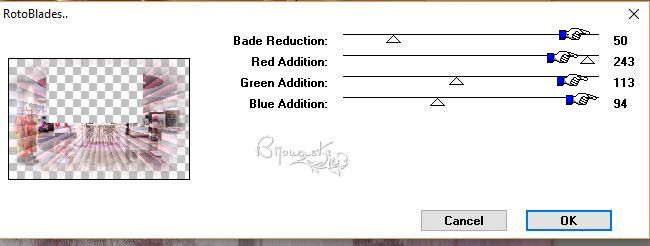
Effet de bord accentuer davantage
Sélection - ne rien sélectionner
4/ Ajouter une bordure de 2 pixels de
couleur 1
Ajouter des bordures non symétrique de couleur 2

Ajouter des bordures SYMETRIQUES de 2 pixels de couleur 1
Outil de sélection - baguette magique dans la bordure non
symétrique
Effet Vanderlee- Unplugged - defocus
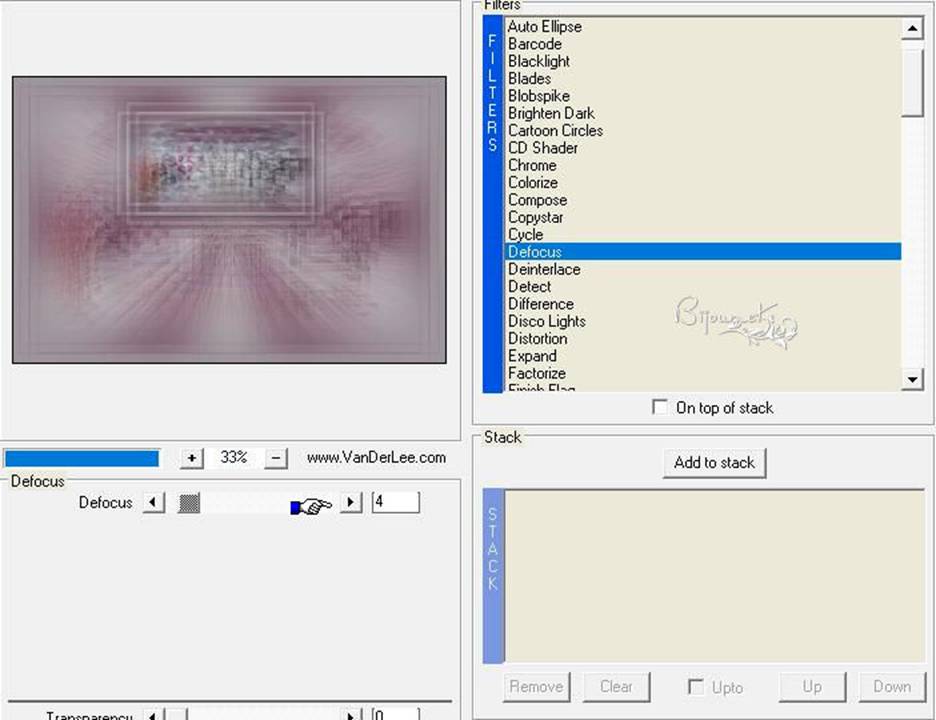
Effet de bord - accentuer davantage
Sélection - ne rien sélectionner
5/ Mettre couleur 3 en arrière plan
Préparer un dégradé rectangle 45/1
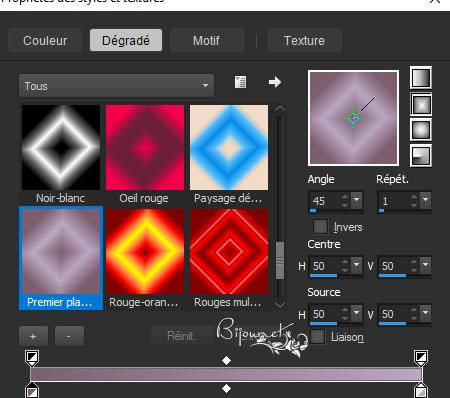
Ajouter des bordures de 45 pixels de couleur blanche
Sélectionner cette bordure avec la baguette et verser le dégradé
dans la sélection
Sélection - modifier - transformer la sélection en calque
Effet ICNet Unlimited – tramage - quilt
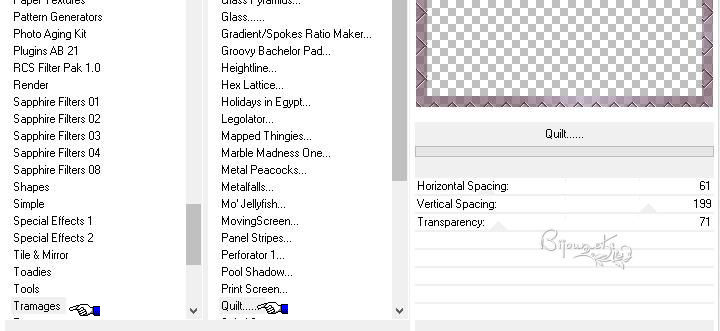
Calque dupliquer
Image renverser
Transformer la sélection en calque
Propriétés du calque - recouvrement 80
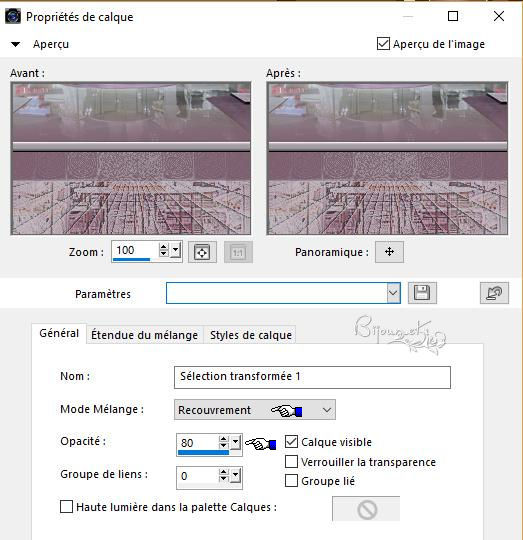
Sélection - ne rien sélectionner
fusionner avec le calque du dessous 2X
et fermer l’œil de ce calque
6/ Se positionner sur le calque du
dessous
Transformer le calque d’arrière plan en calque raster 1
Ouvrir le calque Vase 284 azalée
Edition – copier et coller comme nouveau calque
Image redimensionner 75 % (décocher tous les calques)
Effet d’Image décalage
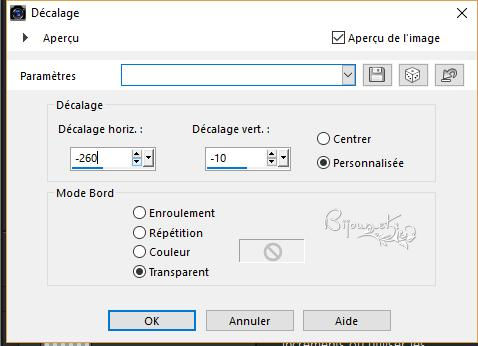
Réglage – netteté - nettete masque flou
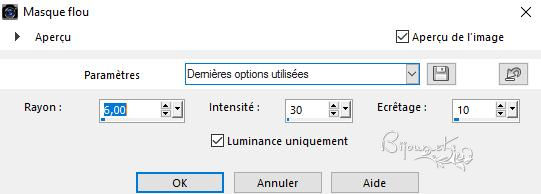
Effet 3d - ombre portée 1/1/80/2 noir
7/ Ouvrir calque femme beauty andrea de
CibiBijoux
Edition - copier et coller comme nouveau calque
Image miroir
Image - redimensionner à 85 %
Effet d’image - Décalage
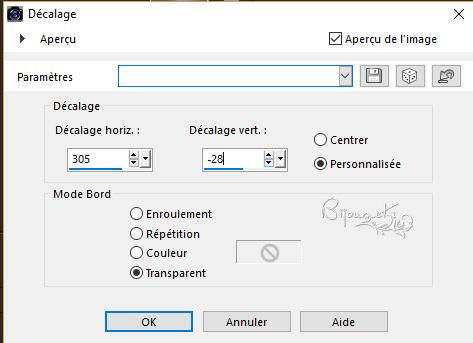
Réglage – netteté - Masque flou (même réglage que pour le vase)
Effet 3d - ombre portée même réglage
Fusionner calques visibles
8/ ouvrir
l’œil du calque du dessus (sélection transformée)
Se positionner sur ce calque
Image – ajouter des bordures de 2 pixels couleurs 1
Et de 25 pixels couleur 2
Sélectionner cette bordure avec la baguette magique
Verser le dégradé rectangle comme ci-dessus dans cette bordure
Effet AAA frame filter - granularity
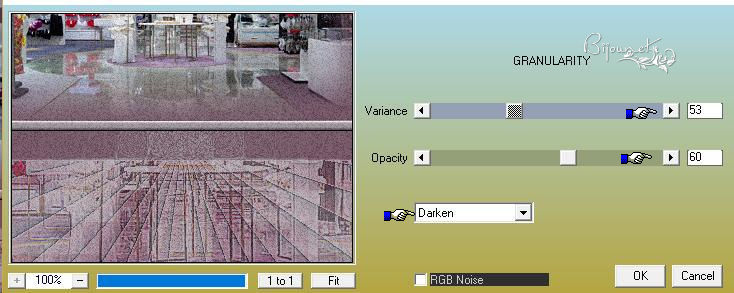
Effet - bordure mania - cadre relief 2
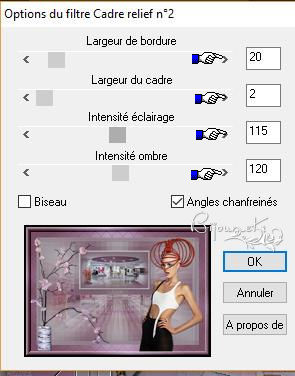
Sélection - ne rien sélectionner
Ajouter bordure 1 en noir
Ajouter votre signature
Image – redimensionner à 950 pixels de large
Réglage netteté netteté
Enregistrer en JPEG
Merci d'avoir suivi ce tutoriel et
n'oubliez pas de m'envoyer vos versions !!

|